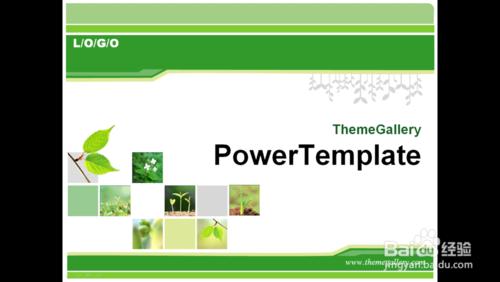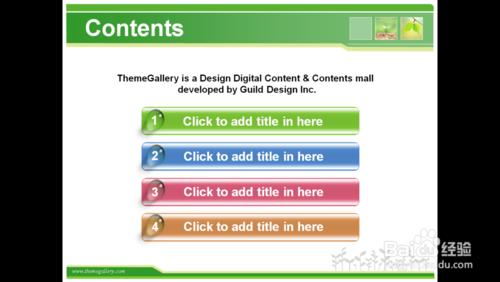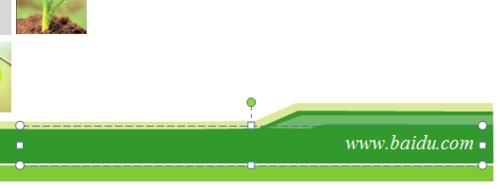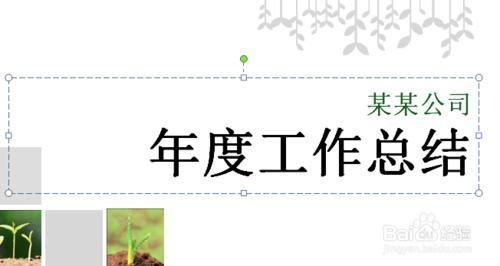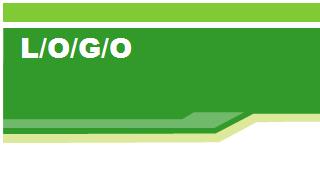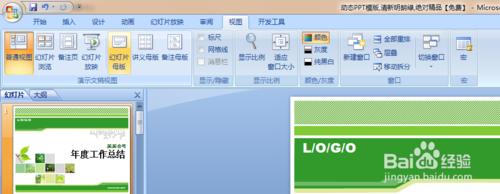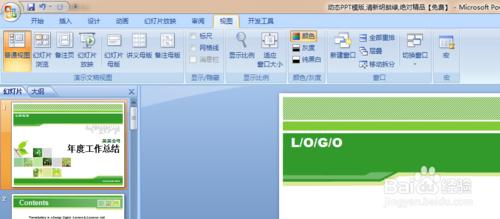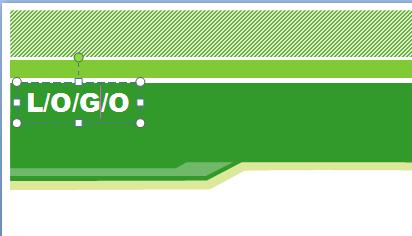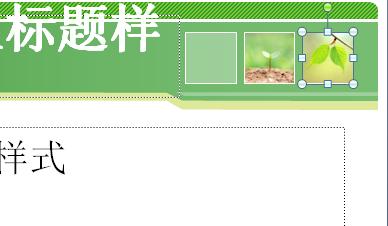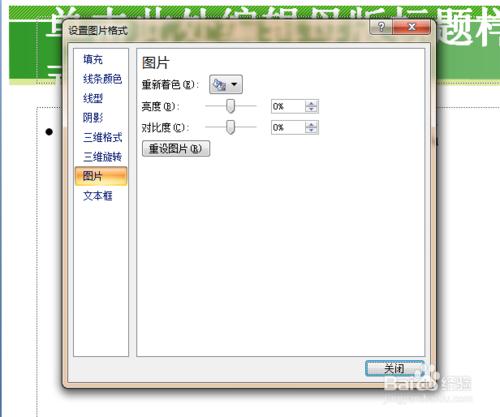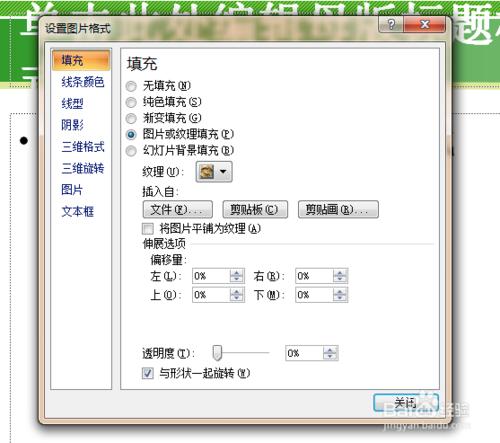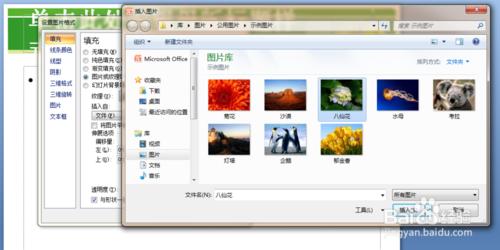對於辦公軟體應用者,不管是學生黨還是上班族,總是希望自己的PPT驚豔,為自己在學習或者工作上加分,多數時候為了提高效率都是尋找或者儲存了一些PPT模版然後進行部分修改、輸入內容為自己所用,但是有時候發現有些內容尤其是最讓自己滿意的模版有些內容和模組無法修改,再次通過一個我比較喜歡的模版演示一下如何修改部分母板內容。
工具/原料
Microsoft office powerpoint 2007
方法/步驟
相信這個模版大家都不陌生,也是筆者經常使用的PPT模版之一。使用中,發現標題可以直接編輯和輸入自己的主題,右下角的網址可以輸入自己單位的網址或者直接將此文字框刪除。可是就是“LOGO”無法刪除(雙擊沒反應),笨拙的辦法往往就是用自己單位的logo直接將這個“LOGO"遮住;有時候為了美觀則喜歡用鏤空或者透明背景的logo放在此處(那就遮不住了)。那怎麼辦呢?
首先,選擇工具欄”檢視“,選擇”簡報檢視“中的”幻燈片母板“,單擊後發現版面發生了變化(如圖所示)即很多原本不能編輯的專案都可以編輯了(文字類內容變成了文字框)。這時候你根據需要可以將”L/O/G/O“刪除即可,或者將自己企業的logo放在這個位置(當然後面在普通檢視格式下也是不可編輯的(這樣子可以避免領導誤點而改變你的版面,哈哈)
接下來,我們想把一些有著漂亮動畫的圖片換成我們自己的(普通檢視下發現無法修改),也是如上一步驟類似的道理。如圖所示,在”幻燈片母版“下選擇要修改的圖片,右鍵選擇“設定圖片格式”,在視窗中選擇“填充”下“圖片或紋理填充”(此時為選中圖片的預設格式),選擇“插入自:”下面的“檔案”選項,找到自己需要替換的圖片插入即可。
“幻燈片母版”的其他圖片的替換方式也採取上述方式。
最後通過母版的修改,就能實現自己想要的效果,真正的讓“模版”成為自己的御用版本(如圖所示)。